Hoe maak je een Viber-back-up en herstel je deze naar Viber
Ik gebruik Viber op mijn smartphone en bewaar een aantal belangrijke berichten van mijn vrienden. Onlangs kreeg ik een melding dat er onvoldoende opslagruimte was bij het openen van Viber. Ik wil een back-up maken van mijn Viber-berichten, maar ik weet niet hoe ik een Viber-back-up moet maken. Help me alstublieft.
Met Viber kunnen gebruikers contact houden met hun vrienden via sms, emoji's, afbeeldingen en meer. Sommige mensen willen leren hoe ze een Back-up van Viber Om kostbare momenten op zowel Android als iPhone vast te leggen. Daarom laten we je in deze tutorial zien hoe je Viber-gegevens kunt back-uppen en herstellen.
PAGINA-INHOUD:
Deel 1: Alles-in-één oplossing voor het back-uppen en herstellen van Viber-berichten op de iPhone
De meest directe manier om Viber-gegevens te back-uppen en te herstellen is met professionele software. Hiervoor raden we een op maat gemaakte Viber-back-uptool aan: Apeaksoft iOS-gegevensback-up en -herstelIn tegenstelling tot de ingebouwde back-upfunctie van Viber, die eerdere back-ups overschrijft, maakt deze functie elke Viber-back-up uniek.
Back-up en herstel Viber-berichten op de iPhone
- Maak met één klik een back-up van Viber-berichten van iPhone naar computer.
- Voeg een wachtwoord toe aan de Viber-back-up om uw persoonlijke gegevens te beschermen.
- Bekijk snel en gedetailleerd een voorvertoning van Viber-berichten op de computer.
- Herstel Viber-berichten naar de iPhone vanaf de back-up.
- Compatibel met de nieuwste iPhone, iPad Pro/Air/Mini en iPod Touch.
Veilige download
Veilige download

Stap 1. Sluit de iPhone aan op Apeaksoft iOS Data Backup & Restore
Sluit je iPhone met een USB-kabel aan op je computer en start de Viber-back-uptool voor iPhone nadat je deze op je computer hebt geïnstalleerd. Je iPhone wordt dan automatisch herkend.
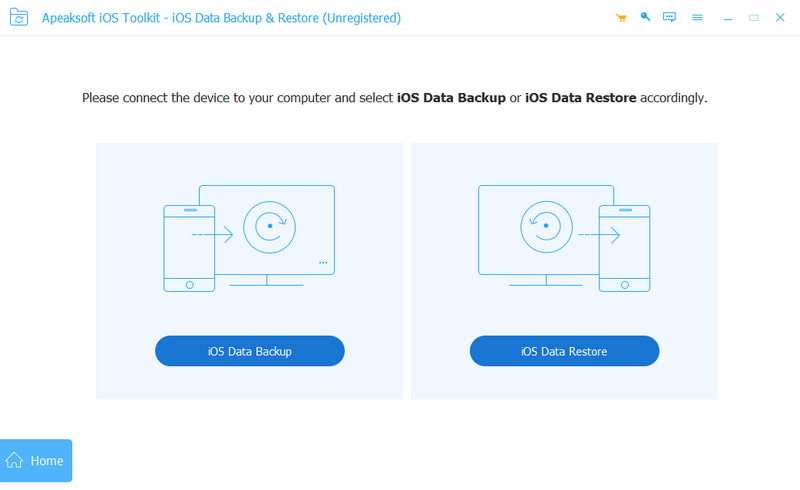
Stap 2. Kies een back-upmodus
Klik op de iOS-gegevensback-up op de interface en kies een back-upmodus op de volgende pagina.
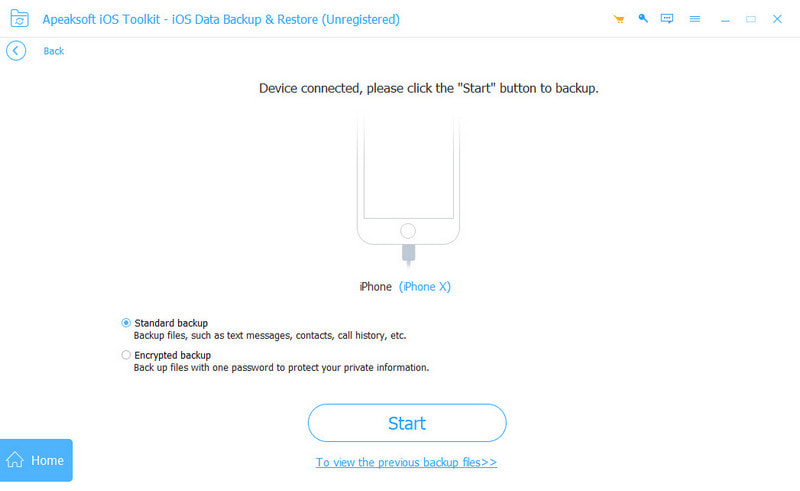
Als u selecteert Gecodeerde back-up, moet u een wachtwoord instellen voor uw Viber-back-up.
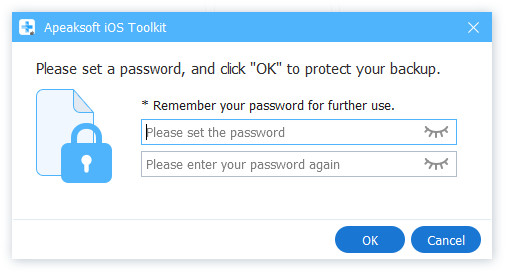
Stap 3. Selecteer Viber-gegevens
Klik op de Start om het venster met gegevenstypen te openen. Hier kunt u de Viber-gerelateerde optie selecteren. Klik op de Volgende knop om het Viber-back-upproces te starten.
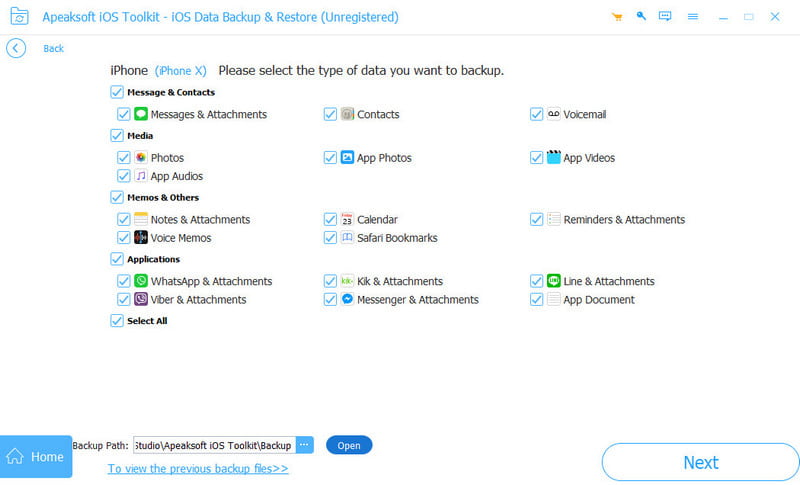
Stap 4. Viber-berichten herstellen
Klik op de Kijk nu knop om het gedetailleerde venster te openen.
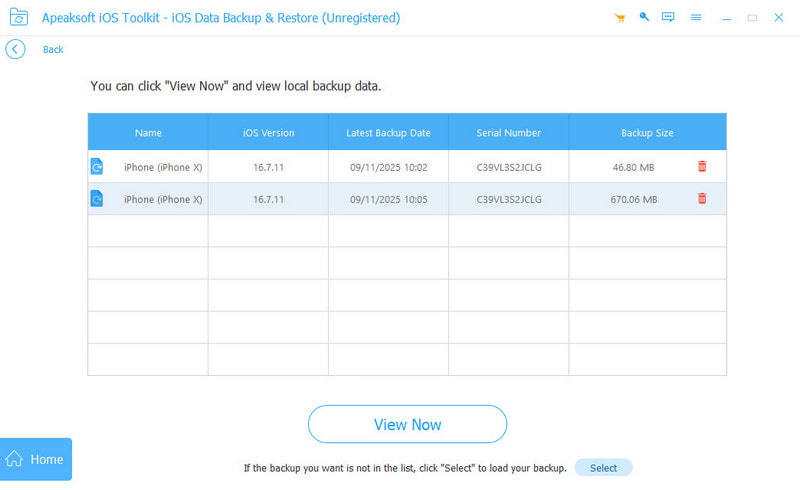
Klik op de Viber en kies de berichten die u wilt herstellen. Druk vervolgens op de Herstel naar apparaat knop.
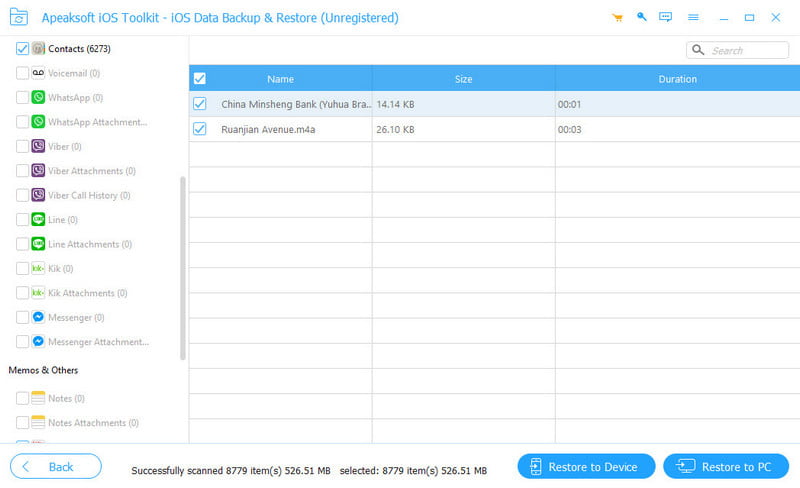
Tips: Deze methode werkt ook als u verwijderde berichten wilt herstellen, maar alleen als u een back-up van je iPhone gemaakt met deze tool.
Deel 2: Een Viber-back-up maken en herstellen met behulp van e-mail
De makkelijkste manier om een back-up van Viber te maken is via de e-mailservice. Met deze methode hoeft u geen andere software of cloudservice te installeren, wat handig is voor mensen met minder technische kennis. Het is echter belangrijk om te vermelden dat deze methode alleen back-ups van Viber-berichten ondersteunt en geen foto's of video's.
Hieronder vindt u de stappen om Viber-berichten via e-mail te back-uppen:
Stap 1. Ga naar Instellingen En kies Oproepen en berichten.
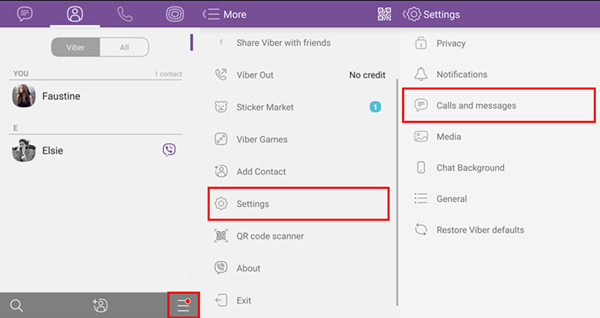
Stap 2. Kies Geschiedenis van e-mailberichtenSelecteer vervolgens de e-mailoptie die u wilt gebruiken en voer uw e-mailaccount en wachtwoord in.
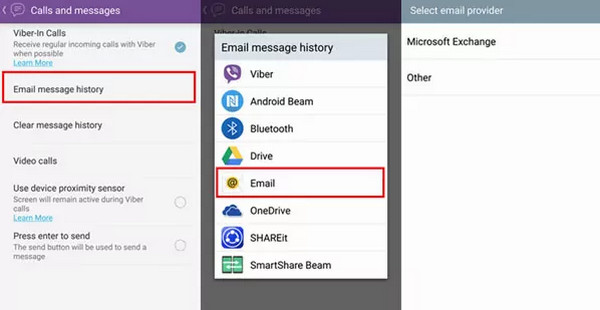
Stap 3. Klik op de Verstuur knop om Viber-berichten naar uw e-mailaccount te sturen.
Om toegang te krijgen tot de Viber-berichten op Android/iPhone, kunt u:
Stap 1. Klik op de recent verzonden e-mail en zoek de bijgevoegde e-mail met Viber-berichten.zip.
Stap 2. Download het naar je mobiele telefoon. Je ziet je Viber-chatgeschiedenis, gedetailleerde gegevens en berichten.
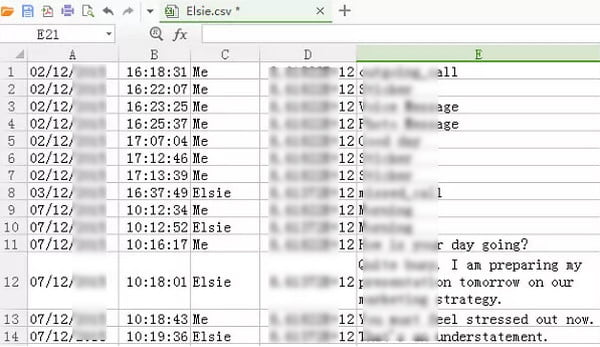
Deel 3: Een Viber-back-up maken en openen via een cloudservice
Zowel Android als iPhone hebben een ingebouwde cloudservice voor Viber-back-up. Voor Android is dat Google Drive en voor iPhone iCloud. Een reden waarom gebruikers in de war raken over hoe ze Viber moeten back-uppen, is dat de ontwerpen van Viber voor iOS en Android verschillen. Daarom beschrijven we de instructies apart.
Hoe maak je een back-up van Viber-berichten op de iPhone?
Stap 1. Open de Instellingen app, ga naar iCloud > iCloud Drive en zet de schakelaar om voor Viber om het aan te zetten.
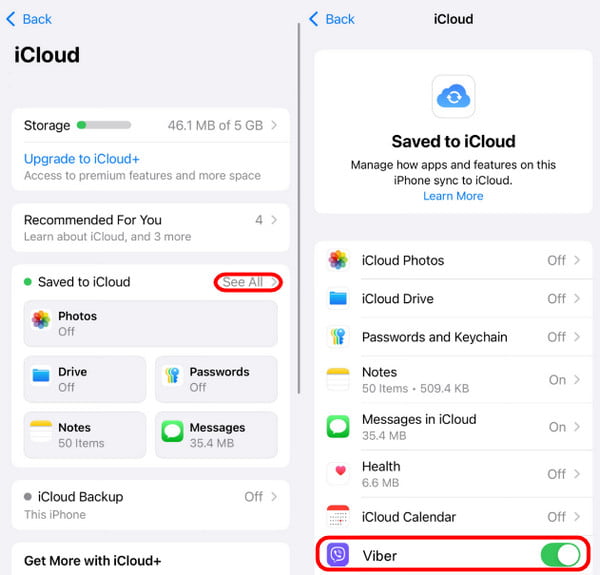
Stap 2. Start vervolgens de Viber-app vanaf uw startscherm, ga naar het scherm met meer opties en navigeer naar Instellingen > Account > Viber Backup.
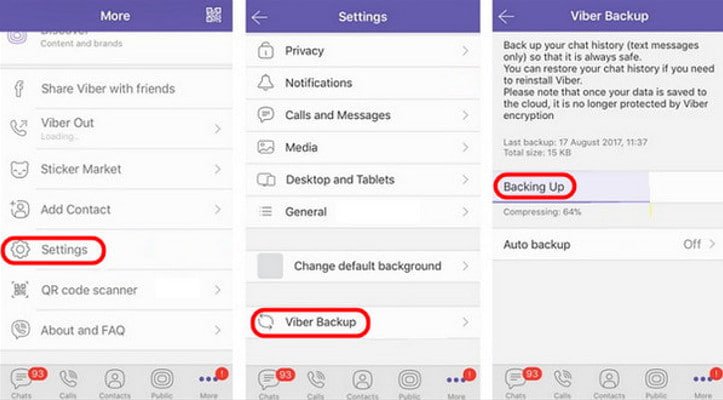
Stap 3. Tik eenmaal op Back-up nu, wordt het Viber-back-upproces geactiveerd.
Hoe Viber-berichten op de iPhone te herstellen
Stap 1. Verwijder Viber van uw iPhone en installeer het opnieuw.
Stap 2. Meld u aan bij Viber met hetzelfde telefoonnummer.
Stap 3. Klik Nu herstellen in het pop-upvenster.
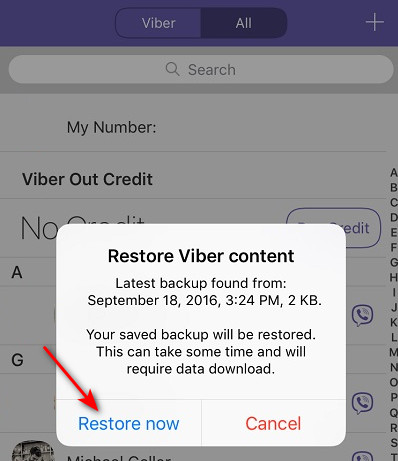
Hoe maak je een back-up van Viber-berichten op Android?
Stap 1. Zet je Android-telefoon aan en open de Viber-app. Als Viber niet is verbonden met Google Drive, tik dan op Drive aansluiten bericht en meld u aan bij uw Google-account.
Stap 2. Ga dan naar het scherm met meer opties en navigeer Instellingen > Account > Viber Backup en aanraken Een back-up.
Stap 3. Als u automatisch een back-up wilt maken, stelt u de frequentie in nadat u de Automatische back-up optie.
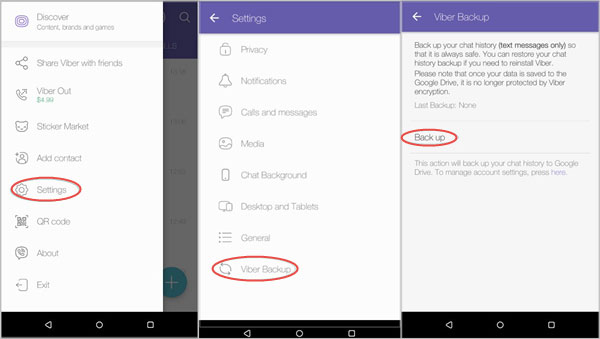
Viber-berichten herstellen op Android
Stap 1. Verbind je Android-telefoon met een Wi-Fi-netwerk en meld je aan bij je Google-account op je telefoon.
Stap 2. Open de Meer scherm, lokaliseren Instellingen > Account > Viber Backup, tik op herstellen en druk op Nu herstellenVervolgens detecteert Viber de Viber-back-up en worden de berichten ervan hersteld.
Conclusie
Als sociale chat-app groeit Viber snel. Het lijkt veel op WhatsApp en Facebook Messenger. Maar veel gebruikers begrijpen nog steeds niet hoe ze een back-up moeten maken en herstellen. Met onze tutorial begrijp je het misschien wel. hoe maak ik een back-up van Viber en de Viber-back-up op elk gewenst moment herstellen.
Gerelateerde artikelen
Hoe gebruik ik iCloud Backup voor Android-apparaten? Hier zijn meerdere manieren om inhoud te synchroniseren van iCloud Backup naar Android via e-mail, notities en apps van derden.
Op deze pagina ziet u hoe u verwijderde of verloren Viber-berichten op uw iPhone 17/16/15/14/13/12/11 en eerder kunt herstellen zonder dat er gesprekken verloren gaan.
Krijg een gemakkelijke manier om veilig een back-up te maken van WhatsApp van Android naar pc. Of u kunt Google Drive kiezen als uw WhatsApp-back-uptool om over te zetten naar de nieuwe telefoon.
Per ongeluk belangrijke Viber-foto's verloren? Dit artikel biedt u de effectieve methoden om snel Viber-foto's van een iPhone of Android-telefoon te herstellen.

